
Päästätkö irti tietokoneesta taiUSB-aseman hävittäminen on hyvä idea pyyhkiä tämä asema, jos siinä on koskaan arkaluonteisia, salaamattomia tietoja. Tämä estää henkilöitä käyttämästä poistettujen tiedostojen palautustyökaluja arkaluontoisten tietojen palauttamiseksi kyseisestä asemasta.
Sinun tulisi todennäköisesti käyttää koko levyn salaustasen sijaan, että pyyhi levyjä myöhemmin näin. Tämä suojaa tiedostojasi riippumatta siitä, oletko poistanut ne. Tavalliset aseman pyyhkäisyapuohjelmat eivät myöskään toimi kunnolla SSD-levyjen kanssa ja saattavat heikentää niiden suorituskykyä, vaikka salaus toimisi.
Windows 10 (ja Windows 8)
SAMANKALTAISET Kuinka valmistaa tietokone, tabletti tai puhelin ennen myyntiä
Windows 10 tarjoaa sisäänrakennetun tavan pyyhkiäjärjestelmäaseman, jos siirrät tietokoneesi jollekin toiselle. Avaa Asetukset-sovellus, siirry kohtaan Päivitys ja suojaus> Palauttaminen, napsauta tai napauta Palauta tämä tietokone -kohdan Käynnistä-painiketta, valitse Poista kaikki ja valitse sitten Poista tiedostot ja puhdista asema.
Tämä ominaisuus lisättiin Windows 8 -käyttöjärjestelmään, joten näet saman vaihtoehdon palauttaessasi Windows 8- tai 8.1-tietokoneesi tehdasasetuksiin.

Windows 10 sisältää myös sisäänrakennetun tavanPyyhi USB-asema, SD-kortti tai muu asema turvallisesti käyttöjärjestelmästä. Tämä vaihtoehto lisättiin muotoilukomentoon Windows 8: ssa, joten se toimii myös Windows 8: ssa ja 8.1: ssä.
Käynnistä komentoikkuna -ikkuna järjestelmänvalvojana napsauttamalla hiiren kakkospainikkeella Käynnistä-painiketta ja valitsemalla ”Komentokehote (Järjestelmänvalvoja)”. Kirjoita seuraava komento ikkunaan:
muoto x: / p: 1
Korvaa ”x:”Ja sen aseman kirjain, jonka haluat alustaa. Ole varovainen valitsemalla oikea asema tai pyyhi toisen aseman. “/ P” -kytkin kertoo Windowsille kuinka monta siirtoa käytetään. Esimerkiksi ”/ p: 1” suorittaa yhden aseman taajuusmuuttajassa, korvaamalla jokaisen sektorin kerran. Voit kirjoittaa “/ p: 3” suorittaaksesi kolme siirtoa jne. Tämän tekeminen solid-state-tallennukseen voi lyhentää aseman käyttöikää, joten yritä olla käyttämättä enemmän passia kuin todella tarvitset. Teoriassa tarvitset vain yhden kulun, mutta kannattaa ehkä suorittaa muutama ylimääräinen turvallisuuden vuoksi.

Windows 7 (ja tietokoneet ilman käyttöjärjestelmiä)
Windows 7 ei sisällä integroitualevyjen pyyhkimisominaisuudet. Jos käytät edelleen Windows 7 -käyttöjärjestelmää, voit käynnistää tietokoneesi DBAN: n (tunnetaan myös nimellä Darikin käynnistys ja Nuke) avulla ja poistaa sen sisäisen aseman. Tämän jälkeen voit asentaa Windowsin uudelleen kyseiseen asemaan ja palata tehdasasetuksiin pyyhkäisemällä asemalla tai hävittää aseman vain sen jälkeen, kun olet kirjoittanut sen roskatiedoilla - mitä haluat tehdä.
DBAN on käynnistettävä ympäristö, joten voit heittää sen USB-asemaan tai polttaa sen levylle ja käynnistää sen tietokoneella, jolla ei ole edes käyttöjärjestelmää varmistaaksesi, että tietokoneen asema pyyhkiytyy.

USB-aseman, SD-kortin tai muun aseman pyyhkiminen,voit käyttää Eraser-tyyppistä ohjelmaa. Voit käyttää tätä myös Windows 10: ssä, 8.1: ssä tai 8: ssa, jos et halua käyttää muotoilukomentoa päätteessä. Kun Eraser on asennettu, voit napsauttaa hiiren kakkospainikkeella asemaa Windowsin Resurssienhallinnassa, osoittaa ”Eraser” ja valita ”Erase” poistaaksesi sen.

Mac-käyttöjärjestelmän kymmenes versio
Mac OS X: n mukana toimitettu Disk Utility -työkalupyyhi asemat turvallisesti. Se toimii sisäisissä järjestelmäasemissa, ulkoisissa USB-kiintolevyissä, flash-asemissa, SD-korteissa ja muissa kohteissa, jotka haluat ehkä turvallisesti pyyhkiä.
Tämän työkalun käyttäminen Mac OS X: stä pyyhkimälläulkoinen asema, paina Command + Space avataksesi Spotlight-haun, kirjoita ”Levytyökalu” ja paina Enter. Valitse ulkoinen asema, napsauta ”Poista” -painiketta, napsauta ”Suojausasetukset” ja voit valita useita kertoja, kuinka haluat korvata sen roskapostitiedoilla. Napsauta ”Poista” -painiketta jälkeenpäin ja Levytyökalu pyyhkii aseman.
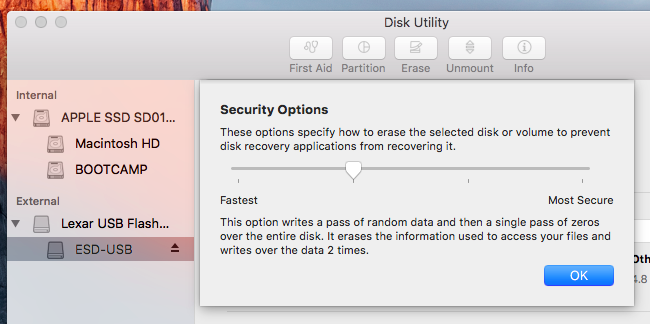
SAMANKALTAISET 8 Mac-järjestelmän ominaisuuksia, joihin pääset palautustilassa
Järjestelmäaseman tyhjentämiseksi sinun on käynnistettävä Mac palautustilaan käynnistämällä se uudelleen ja pitämällä Command + R -laitetta käynnistyksen aikana.
Käynnistä Levytyökalu palautustilasta, valitse järjestelmäasema ja poista se samoilla asetuksilla, joita käytit yllä. Voit sitten asentaa Mac OS X: n uudelleen palautustilasta.

Tämä on mahdollista myös Linuxissa. Jos sinulla on pöytätietokone Linux-tietokoneella ja haluat pyyhkiä koko asian, voit aina käynnistää DBAN-tiedoston ja pyyhkiä sen. Mutta voit tehdä saman useilla komennoilla, kuten dd-, murskaus- ja pyyhkäisykomennoilla.
Jos olet todella huolestunut siitä, että tietosi ovatpalautettua, voit tarkistaa aseman jälkikäteen poistettujen tiedostojen palautusohjelmalla ja varmistaa, että se ei löydä tietoja. Tämä ei tietenkään ole yhtä tehokasta kuin erilliset rikostekniset apuohjelmat. Mutta jos olet vainoharhainen, sinun pitäisi todennäköisesti vain tuhota asema, jotta kukaan ei voi käyttää sitä tulevaisuudessa. Näin armeija hävittää esimerkiksi kiintolevyjä, jotka sisältävät erittäin arkaluontoisia tietoja.








